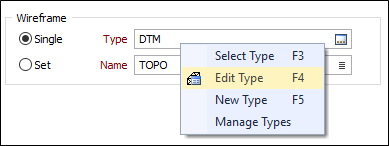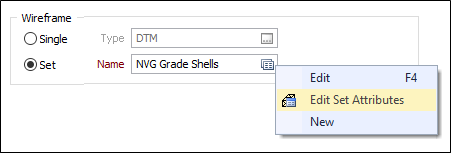Атрибуты
![]()
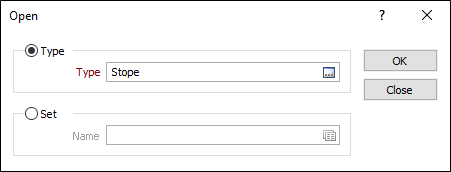
Если набор каркасов был выбран и существует более одного типа, в редакторе отображаются только атрибуты, общие для всех выбранных каркасов.
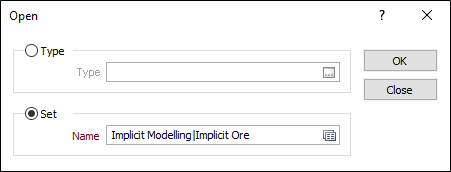
- В начале, слева направо, отображаются редактируемые стандартные атрибуты имя, цвет, узоры штриховки или колонки среза, силуэта и т.д.).
- Редактируемые пользовательские атрибуты (если они имеются) отображаются после редактируемых стандартных атрибутов.
- Нередактируемые (подсвеченные серым цветом) стандартные атрибуты (количество треугольников, точек, дата создания и т.д.) отображаются чуть дальше справа. Вы можете применить опцию Рассчитать объемы и поверхности, чтобы вычислить значения атрибутов Объем, Площадь поверхности и Площадь силуэта в плане.
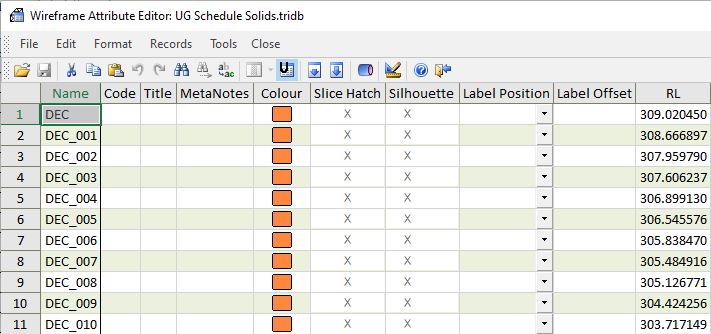
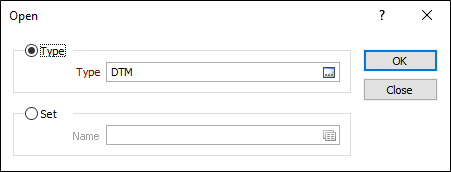
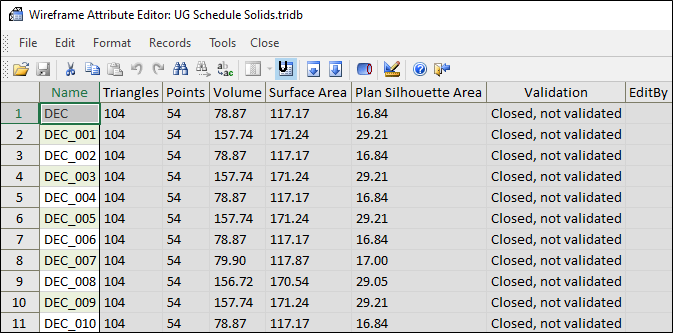
Увеличьте размер окна атрибута или используйте горизонтальную полосу прокрутки для просмотра тех столбцов, которые не видны.
Инструменты Редактора атрибутов каркаса отчасти схожи с опциями Редактора файлов. Вы можете Дублировать значения атрибутов (включая Штриховку и Цвета), Найти и Заменить значения, а также Отменить и Повторить внесённые изменения.
|
|
Нажмите на кнопку Сохранить, чтобы сохранить изменения, внесенные вами в окне редактора. Эта кнопка будет активна только тогда, когда в файл будут внесены изменения. |
|
|
Используйте кнопки Вырезать, Копировать и Вставить, чтобы вырезать, копировать или вставлять данные в буфер обмена Windows (или из него). |
|
|
Используйте на кнопку Отменить для отмены последнего изменения. Функция Отменить фиксирует изменения, внесенные в окне редактора, и отменяет их в обратном порядке. После отмены нажмите на кнопку Повторить (или Ctrl-Y), чтобы повторно применить последнее изменение, внесённое в окне редактора. |
|
|
Выберите кнопку Найти (или используйте клавиши CTRL + F) для поиска открытого файла, в котором встречается значение выбранного поля. |
|
|
Нажмите на кнопку Искать дальше (или используйте клавиши CTRL + SHIFT + F) для поиска следующего значения, ранее заданного в параметрах функции "Найти". |
|
|
Используйте кнопку Заменить (или клавиши CTRL + H), чтобы заменить следующее значение, ранее заданное в параметрах функции "Найти". |
|
|
Выберите опцию Показать пользователя, чтобы включить/отключить атрибуты пользователя. |
|
|
Используйте инструменты Дублировать одну и Дублировать несколько (или выберите опцию в меню Записи | Дублировать) для копирования содержимого поля в это же поле в последовательных записях. |
|
|
Нажмите на кнопку Рассчитать объемы и поверхности, чтобы рассчитать или пересчитать объем каркаса и поверхности для всех каркасов. |
|
|
Используйте опцию Изменить структуру каркаса, чтобы изменить структуру типа каркаса путем добавления и удаления пользовательских атрибутов или изменения свойств атрибута, таких как имя и тип. |
|
|
Нажмите на кнопку Справка, чтобы вывести в просмотр дополнительные сведения о Редакторе атрибутов. |
|
|
Нажмите на кнопку Закрыть, чтобы закрыть окно редактора атрибутов каркаса. |
Изменения, которые вы вносите в редактор, не будут влиять на отображение объектов, загруженных в Визекс в текущий момент (вы редактируете свойства имеющейся базы данных каркасов, а не свойства загруженного слоя).
Инструменты Редактора атрибутов каркаса отчасти схожи с опциями Редактора файлов. Вы можете Дублировать значения атрибутов (включая Штриховку и Цвета), Найти и Заменить значения, а также Отменить и Повторить внесённые изменения.
Чтобы открыть редактор из Визекса
- Щелкните правой кнопкой мыши и выберите в контекстном меню опцию Управлять атрибутами.
- Атрибуты выбора каркаса отображаются в Редакторе атрибутов:
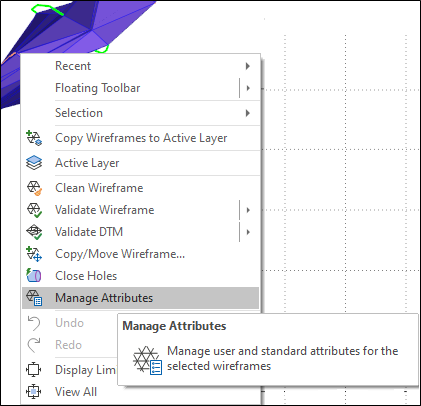
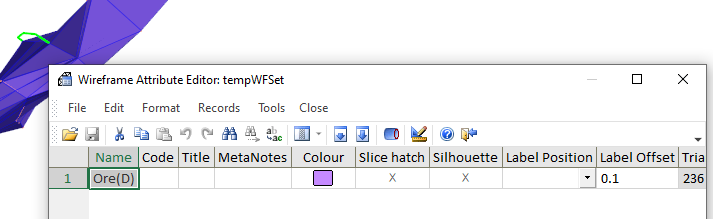
Открыть редактор из диалогового окна
Если диалоговое окно содержит параметры каркаса, вы можете отредактировать атрибуты одного каркаса, либо атрибуты каркасов в наборе. Для этого нужно:
- Нажать на клавишу F4 в поле ввода Тип или щелкнуть правой кнопкой мыши и выбрать опцию Редактировать тип.
- Кроме этого, вы можете щелкнуть правой кнопкой в поле ввода Набор и применить опцию Редактировать набор атрибутов.
- На экране появится окно Редактор атрибутов каркаса, в котором будут отображаться атрибуты выбранного вами каркаса.